ps换背景(2)
来源:网络
作者:
学习:14265人次
3.新建一个图层,得到“图层2”,选择“画笔工具”![]() 并且设置画笔参数只到你满意,在人物背光的地方涂抹,如下图所示。涂抹好以后在设置“图层2”的“不透明度”为25%,使人物阴影变得更加真实。
并且设置画笔参数只到你满意,在人物背光的地方涂抹,如下图所示。涂抹好以后在设置“图层2”的“不透明度”为25%,使人物阴影变得更加真实。

涂抹阴影

把“不透明度”设置到25%后的效果
4.在"图层1”的下方新建“图层3”使用画笔在人物坐着和靠着的地方绘制阴影。在执行菜单里的“滤镜”|“模糊”|“动感模糊”设置参数,最后把“图层3”的“不透明度”设置低一点得到最终效果。

绘制局部阴影
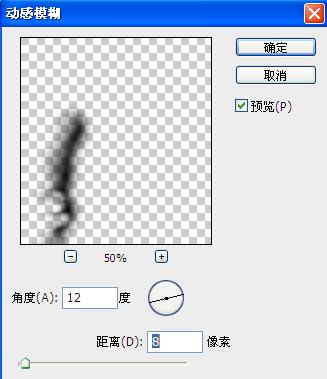
设置动感模糊参数

设置完“不透明度”后得到的最终效果
学习 · 提示
相关教程
关注大神微博加入>>
网友求助,请回答!







